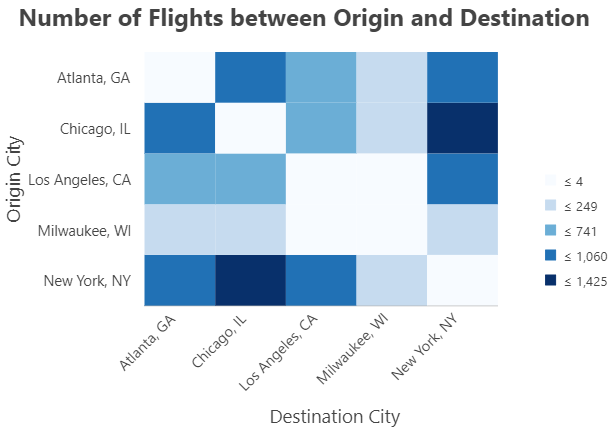Matrix-Heat-Diagramme analysieren Beziehungen zwischen zwei Kategoriefeldern, die nach Anzahl visualisiert oder nach einem numerischen Feld zusammengefasst werden können. Jede Zelle in einem Matrix-Heat-Diagramm entspricht dem Schnittpunkt der Kategorien in den Feldern Spalte und Zeile, und alle Datensätze, denen diese beiden Kategoriewerte gemeinsam sind, werden in derselben Zelle aggregiert. Zum Beispiel werden im folgenden Diagramm alle Datensätze mit dem Wert C im Feld Zeile und dem Wert X im Feld Spalte in derselben Zelle aggregiert.
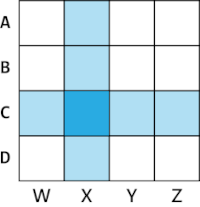
Variablen
Matrix-Heat-Diagramme aggregieren Paare aus den Feldern Spalte und Zeile in einem Gitter aus Zellen.
Hinweis:
Die Felder Spalte und Zeile müssen Felder des Typs Datum, Integer oder Text sein.
In einem Matrix-Heat-Diagramm wird standardmäßig die Häufigkeit des Auftretens zwischen den Feldkategorien Spalte und Zeile angezeigt. Sie können eine numerische Variable auch zusammenfassen, indem Sie ein Zahlenfeld und eine Aggregationsmethode auswählen. Das Verwenden einer numerischen Variable ist dann hilfreich, wenn Sie die Muster für ein sekundäres Feld untersuchen möchten, wenn sich zwei Kategorien überschneiden. Bei der Aggregationsmethode kann es sich um eine der folgenden handeln:
- Anzahl: Die Anzahl der Datensätze in jeder Zelle
- Summe
- Mittelwert
- Medianwert
- Minimum
- Maximum
Aussehen
Mehrere Optionen steuern das Aussehen des Diagramms und die zugehörigen Einstellungen.
Titel und Beschreibung
Diagramme und Achsen erhalten Standardtitel basierend auf den Variablennamen und dem Diagrammtyp. Diese können auf der Registerkarte Allgemein im Bereich Diagrammeigenschaften bearbeitet werden. Sie können auch eine Beschreibung für das Diagramm eingeben, wobei es sich um einen Textblock handelt, der am unteren Rand des Diagrammfensters angezeigt wird.
Farbe
Die Gitterzellen werden mit abgestuften Farben symbolisiert, die einem Häufigkeits- oder Summenwert in den Kategoriepaarungen zwischen den Feldern Spalte und Zeile entsprechen. Sie können eine Methode zur Farbklassifizierung, eine Reihe von Klassen und ein Farbschema auf der Registerkarte Daten im Bereich Diagrammeigenschaften anpassen.
Sortieren
Die Achsen von Matrix-Heat-Diagrammen werden automatisch alphabetisch nach ihren Kategorien sortiert. Die Sortierung für beide Achsen kann mit den Optionen Spalten sortieren und Zeilen sortieren im Bereich Diagrammeigenschaften geändert werden. Für Matrix-Heat-Diagramme sind die folgenden Sortieroptionen verfügbar:
- Aufsteigend: Kategorien werden in alphabetischer Reihenfolge sortiert.
- Absteigend: Kategorien werden in umgekehrter alphabetischer Reihenfolge sortiert.
- Benutzerdefiniert: Kategorien können manuell in der Tabelle Benutzerdefinierte Sortierung angeordnet werden.
Beispiele
Erstellen Sie ein Matrix-Heat-Diagramm, um die Flüge vom Start- zum Zielort mit der größten durchschnittlichen Verspätung bei der Ankunft zu identifizieren, indem Sie die folgenden Eigenschaften festlegen:
- Spalte:DestCity
- Zeile:OrigCity
- Aggregation: Mittelwert
- Zahl:DelayTime
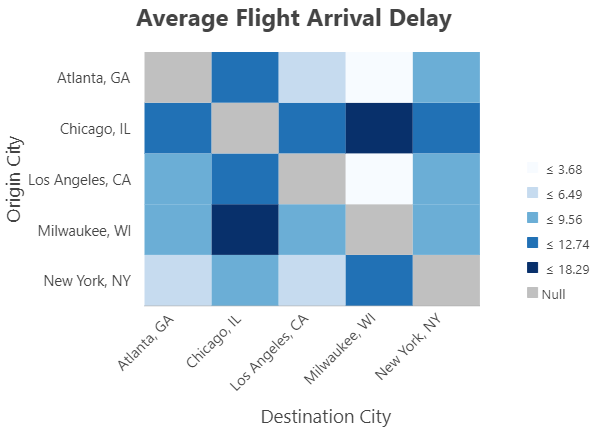
Erstellen Sie ein Matrix-Heat-Diagramm, um die Städte mit der höchsten Anzahl der Flüge zwischen Start und Ziel zu identifizieren, indem Sie die folgenden Eigenschaften festlegen:
- Spalte: DestCity.
- Zeile: OrigCity.
- Aggregation: Anzahl
- Zahl: Diese Eigenschaft ohne Festlegung lassen.